Nhiều người hâm mộ trò chơi máy tính thích chơi chúng ở chế độ cửa sổ. Những người này bao gồm những người thích chơi tại nơi làm việc khi sếp của họ không có mặt. Đồng thời, họ bắt đầu trò chơi ở chế độ cửa sổ và đôi khi chuyển bằng chuột sang cửa sổ khác. Rất thuận tiện để chơi các trò chơi cũ ở chế độ cửa sổ, bởi vì nhiều trò chơi trong số chúng không có đủ độ phân giải cho màn hình hiện đại.
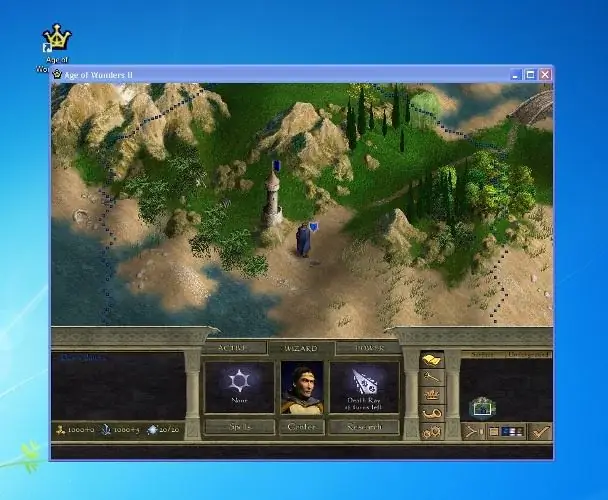
Hướng dẫn
Bước 1
Cách đầu tiên là cách nguyên thủy nhất. Sau khi bắt đầu trò chơi, nhấn tổ hợp phím Alt + Enter. Một số đồ chơi phản ứng với sự kết hợp này bằng cách chuyển sang chế độ cửa sổ. Đáng tiếc là phần này không lớn.
Bước 2
Cách phức tạp hơn. Tạo lối tắt cho trò chơi trên màn hình của bạn, nếu không có lối tắt. Nếu có một nhãn, bạn sẽ thao tác với nó. Nhấp vào phím tắt bằng nút chuột phải, chọn mục "Thuộc tính" trong trình đơn thả xuống ("Thuộc tính" - dành cho phiên bản tiếng Anh của Hệ điều hành). Thêm "-window" vào dòng địa chỉ trò chơi. Ví dụ:
Đó là "D: / Games / Data / Gothic.exe";
Nó trở thành "D: / Games / Data / Gothic.exe -window".
Bước 3
Nhấp vào nút "Áp dụng" và thoát. Bây giờ hãy bắt đầu trò chơi với phím tắt đã chỉnh sửa. Điều đáng chú ý là một số trò chơi tiếp tục chạy với "-window". Ở đây bạn cần viết một dòng chữ khác, cụ thể là "toàn màn hình".
Bước 4
Cách thứ ba được tích hợp sẵn. Thực tế là nhiều trò chơi hiện đại cung cấp chế độ cửa sổ. Bạn chỉ cần kích hoạt tùy chọn tương ứng trong phần cài đặt trò chơi là xong.






